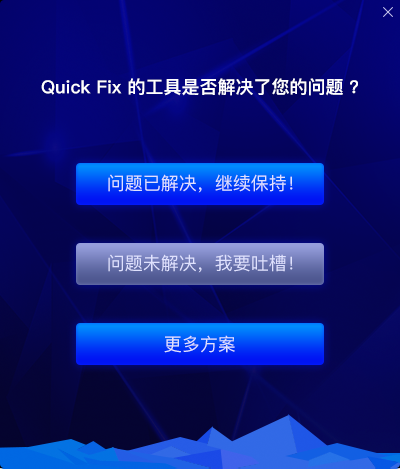最新推荐
-

齐鲁银行网银助手3.0.0.5官方版 安全软件 / 3.0M
-

360安全卫士U盘病毒专杀(Autorun.inf专杀)13.0.0.213简体中文绿色免费版 安全软件 / 86.1M
-

360安全卫士U盘病毒专杀工具v13.0.0.213绿色免费版 安全软件 / 86.1M
-

360安全卫士修复工具v13.0.0.213免费版 安全软件 / 86.1M
-

360安全卫士超强查杀V13.0.0.213安装版 安全软件 / 86.1M
精品推荐
-

Iobit Uninstallerv11.3.0.4中文版 系统工具 / 27.6M
查看 -

Windows 10 Managerv3.6.2官方版 系统工具 / 28.0M
查看 -

u盘引导盘制作工具(Rufus)v3.18.1877中文绿色版 系统工具 / 1.4M
查看 -

360桌面助手v11.0.0.1791官方版 系统工具 / 15.1M
查看 -

易数一键还原v4.9.3.830官方版 系统工具 / 24M
查看
本类排行
详情介绍
联想软件卸载软件。该工具用于卸载计算机上安装的软件。目前尚不支持UWP 应用程序。提供智能卸载和常规卸载两种模式。操作非常简单,帮助用户轻松删除电脑上无用的程序。
联想软件卸载软件。该工具用于卸载计算机上安装的软件。目前尚不支持UWP 应用程序。提供智能卸载和常规卸载两种模式。操作非常简单,帮助用户轻松删除电脑上无用的程序!
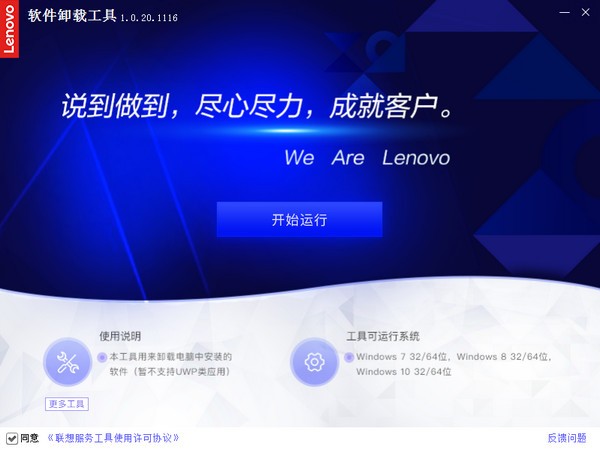
指示
一、工具下载
二、支持的操作系统:支持Windows 7/8/10 32位/64位
三、工具介绍:该工具用于卸载计算机上安装的软件(尚不支持UWP应用程序)。
注意:本工具不是杀毒软件,正在运行的程序是无法删除或卸载的,这是系统本身的限制,与工具无关。
四、操作步骤:
双击运行“软件卸载工具.exe”。可能会出现用户账户控制提示,请选择“是”,如图1:
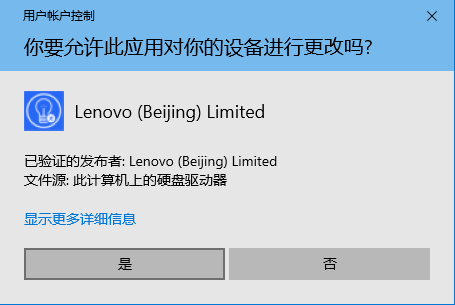
打开后,显示软件卸载工具的主页,如图2所示:
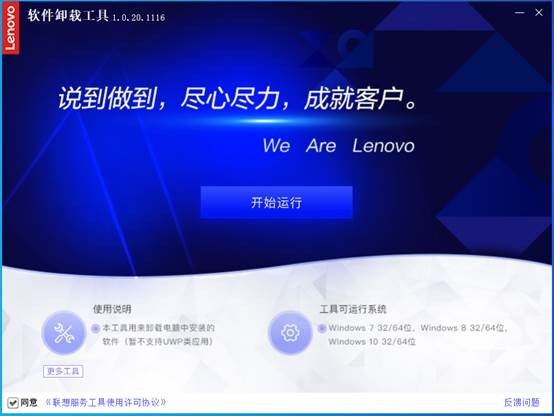
点击“开始运行”按钮跳转到常规卸载页面,会显示已安装软件列表(相当于控制面板/卸载中的列表),如图3
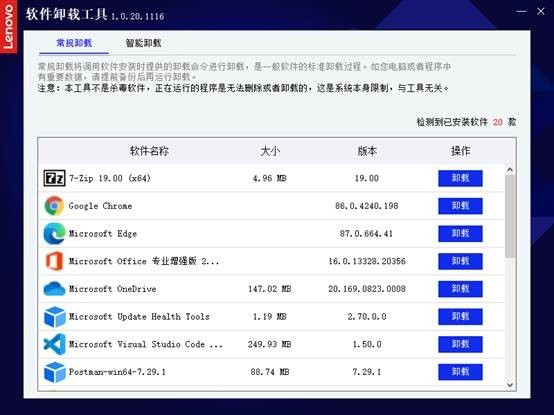
找到您要卸载的软件,然后单击卸载按钮。会调出所选软件的标准卸载方法,直接卸载即可,如图4:
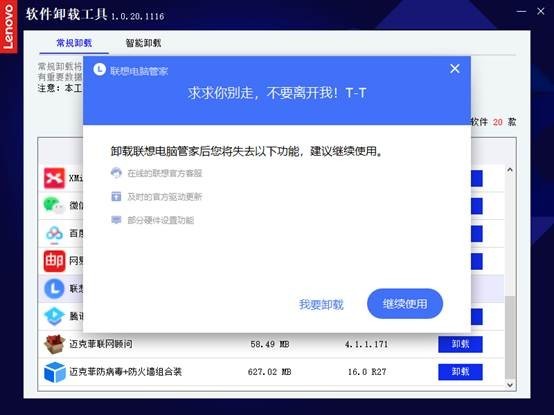
单击智能卸载按钮,切换至智能卸载页面,如图5所示:
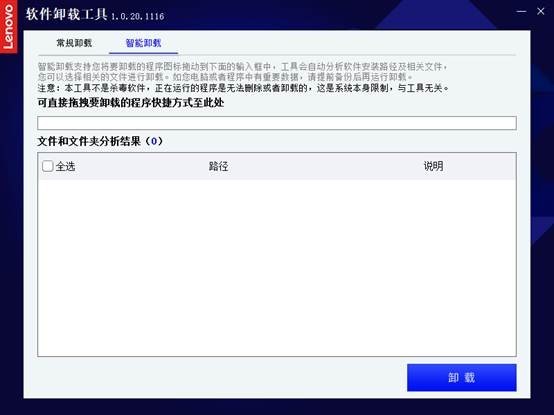
在电脑桌面上单击鼠标左键,将快捷方式图标拖至输入框。该工具会自动分析软件安装路径和相关文件。如果有标准卸载方式(如图6),直接点击卸载按钮即可;否则会列出相关文件和目录分析结果(如图7),勾选需要删除的文件,点击卸载按钮(运行软件无法删除所有文件,需要提前关闭)
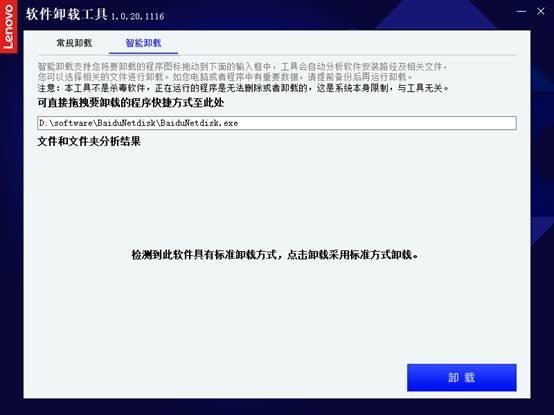
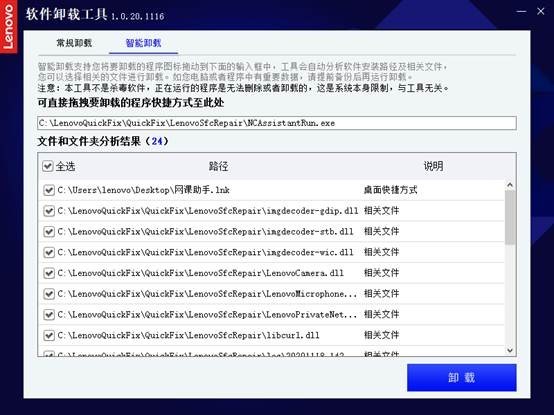
如果您的电脑还有其他问题,您可以通过工具主页的“更多工具”按钮获取联想其他工具的更多详细信息!如图8所示:
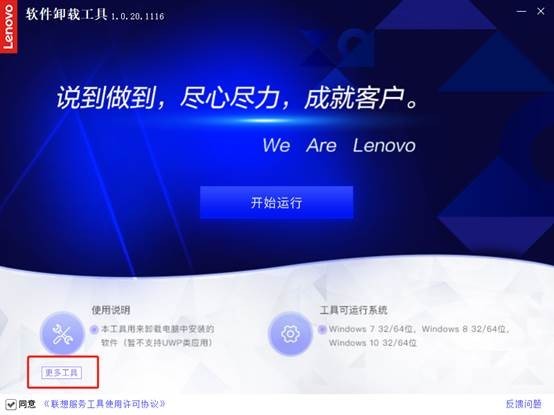
最后,操作完成后,点击工具操作页面右上方的“”关闭按钮即可关闭工具。如果您需要其他解决方案,请点击“更多解决方案”获取!如图9所示: